シートにはグリッド線を表示できます。 グリッド線には、色、幅、およびスタイルを設定できます。 次の図では、水平グリッド線を赤の平面表示に、垂直グリッド線を緑の平面表示に設定しています。
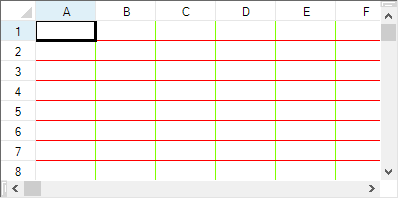
ハイライト色と影の色を使用して、グリッド線を立体表示することもできます。 この場合には、任意のハイライト色と影の色を設定することで、希望の効果を実現できます。 グリッド線の基本的なカスタマイズには、GridLineクラスの以下のプロパティを使用します。
| プロパティ | 説明 |
|---|---|
| Color | グリッド線の色 |
| HighlightColor | グリッド線を3D表示するためのハイライト色 |
| ShadowColor | グリッド線を3D表示するための影の色 |
| Type | グリッド線のタイプ |
| Width | グリッド線のピクセル単位の幅 |
Colorプロパティは、平面表示するグリッド線で有効です。HighlightColorおよびShadowColorプロパティは、それ以外のタイプのグリッド線に設定します。
Typeプロパティを「None」に設定すると、特定方向のグリッド線を非表示にできます。 以下、水平方向のグリッド線を非表示にする例です。
| C# |
コードのコピー
|
|---|---|
fpSpread1.ActiveSheet.HorizontalGridLine = new FarPoint.Win.Spread.GridLine(FarPoint.Win.Spread.GridLineType.None);
|
|
| Visual Basic |
コードのコピー
|
|---|---|
FpSpread1.ActiveSheet.HorizontalGridLine = New FarPoint.Win.Spread.GridLine(FarPoint.Win.Spread.GridLineType.None)
|
|
 |
設定方法
GridLineオブジェクトを作成し、コンストラクタ内で、グリッド線の外観を設定します。
作成したGridLineオブジェクトを、SheetViewクラスのHorizontalGridLine、またはVerticalGridLineプロパティに設定します。
サンプルコード
次のサンプル コードは、水平グリッド線の色を赤に、垂直グリッド線の色を薄黄緑に設定します。 どちらのグリッド線も平面表示します。
| C# |
コードのコピー
|
|---|---|
FarPoint.Win.Spread.GridLine HGridLine = new FarPoint.Win.Spread.GridLine(FarPoint.Win.Spread.GridLineType.Flat, Color.Red); FarPoint.Win.Spread.GridLine VGridLine = new FarPoint.Win.Spread.GridLine(FarPoint.Win.Spread.GridLineType.Flat, Color.Chartreuse); fpSpread1.Sheets[0].HorizontalGridLine = HGridLine; fpSpread1.Sheets[0].VerticalGridLine = VGridLine; |
|
| Visual Basic |
コードのコピー
|
|---|---|
Dim HGridLine As New FarPoint.Win.Spread.GridLine(FarPoint.Win.Spread.GridLineType.Flat, Color.Red) Dim VGridLine As New FarPoint.Win.Spread.GridLine(FarPoint.Win.Spread.GridLineType.Flat, Color.Chartreuse) FpSpread1.Sheets(0).HorizontalGridLine = HGridLine FpSpread1.Sheets(0).VerticalGridLine = VGridLine |
|
SPREAD デザイナの使用
- グリッド線の色を設定するシートのシートタブを選択します。
- 水平グリッド線の色を設定するには、次の操作を行います。
- プロパティ リストの「外観」カテゴリから、HorizontalGridLine オブジェクトを選択します。
- グリッド線を立体表示するには、Type プロパティを「Lowered」または「Raised」に設定します。
- グリッド線を平面表示するには、Color プロパティを選択し、ドロップダウン ボタンをクリックして色見本を表示します。 色見本から任意の色を設定します。
- グリッド線を立体表示する場合は、HighlightColor プロパティを選択し、ドロップダウン ボタンをクリックして色見本を表示します。 色見本から任意の色を設定します。 ShadowColor プロパティに対しても同じ操作を行います。
- 垂直グリッド線の色を設定するには、次の操作を行います。
- プロパティ リストの「外観」カテゴリから、VerticalGridLine オブジェクトを選択します。
- グリッド線を立体表示するには、Type プロパティを「Lowered」または「Raised」に設定します。
- グリッド線を平面表示するには、Color プロパティを選択し、ドロップダウン ボタンをクリックして色見本を表示します。 色見本から任意の色を設定します。
- グリッド線を立体表示する場合は、HighlightColor プロパティを選択し、ドロップダウン ボタンをクリックして色見本を表示します。 色見本から任意の色を設定します。 ShadowColor プロパティに対しても同じ操作を行います。
- [ファイル]メニューから[適用して終了]を選択し、変更をコンポーネントに適用して SPREAD デザイナを終了します。
参照